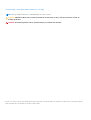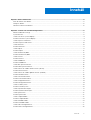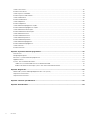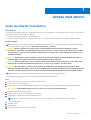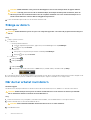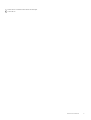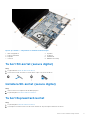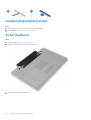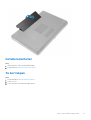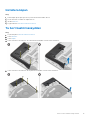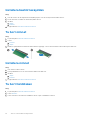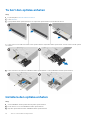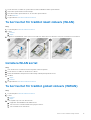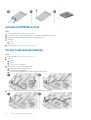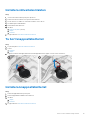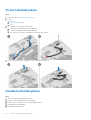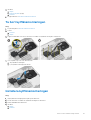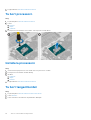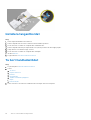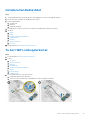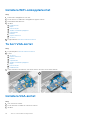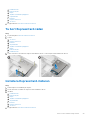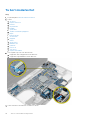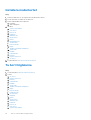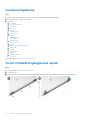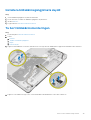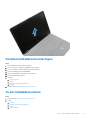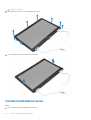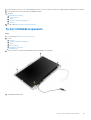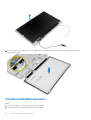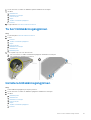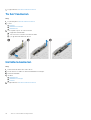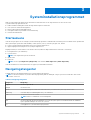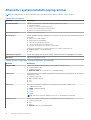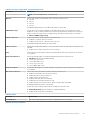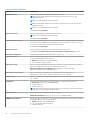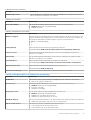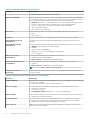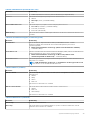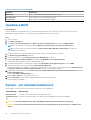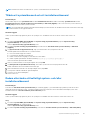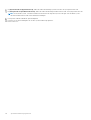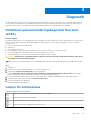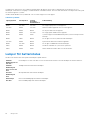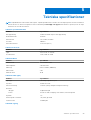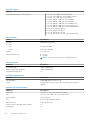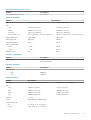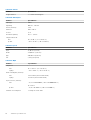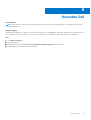Dell Latitude E6540 Bruksanvisning
- Kategori
- Anteckningsböcker
- Typ
- Bruksanvisning

Dell Latitude E6540
Ägarens handbok
Regleringsmodell: P29F
Regleringstyp: P29F001
April 2021
Rev. A03

Anmärkningar, försiktighetsbeaktanden och varningar
OBS: Obs! ger viktig information som kan hjälpa dig att få ut mer av datorn.
CAUTION: VIKTIGT! Indikerar risk för skada på maskinvaran eller förlust av data, samt ger information om hur du
undviker problemet.
VARNING: En varning signalerar risk för egendomsskada, personskada eller dödsfall.
© 2013– 2021 Dell Inc. eller dess dotterbolag. Med ensamrätt. Dell, EMC och andra varumärken är varumärken som tillhör Dell Inc. eller dess dotterbolag.
Andra varumärken kan vara varumärken som tillhör respektive ägare.

Kapitel 1: Arbeta med datorn............................................................................................................5
Innan du arbetar inuti datorn................................................................................................................................................5
Stänga av datorn................................................................................................................................................................... 6
När du har arbetat inuti datorn............................................................................................................................................ 6
Kapitel 2: Ta bort och installera komponenter....................................................................................8
Rekommenderade verktyg................................................................................................................................................... 8
Systemöversikt...................................................................................................................................................................... 8
Ta bort SD-kortet (secure digital).......................................................................................................................................9
Installera SD-kortet (secure digital).................................................................................................................................... 9
Ta bort ExpressCard-kortet.................................................................................................................................................9
Installera ExpressCard-kortet.............................................................................................................................................10
Ta bort batteriet...................................................................................................................................................................10
Installera batteriet................................................................................................................................................................. 11
Ta bort kåpan.........................................................................................................................................................................11
Installera kåpan..................................................................................................................................................................... 13
Ta bort bashörnsskydden....................................................................................................................................................13
Installera bashörnsskydden................................................................................................................................................. 14
Ta bort minnet...................................................................................................................................................................... 14
Installera minnet....................................................................................................................................................................14
Ta bort hårddisken............................................................................................................................................................... 14
Installera hårddisken.............................................................................................................................................................15
Ta bort den optiska enheten...............................................................................................................................................16
Installera den optiska enheten............................................................................................................................................16
Ta bort kortet för trådlöst lokalt nätverk (WLAN)...........................................................................................................17
Installera WLAN kortet........................................................................................................................................................ 17
Ta bort kortet för trådlöst globalt nätverk (WWAN).......................................................................................................17
Installera WWAN-kortet...................................................................................................................................................... 18
Ta bort nätverkskontakten................................................................................................................................................. 18
Installera nätverkskontakten...............................................................................................................................................19
Ta bort knappcellsbatteriet.................................................................................................................................................19
Installera knappcellsbatteriet.............................................................................................................................................. 19
Ta bort strömbrytaren........................................................................................................................................................ 20
Installera strömbrytaren......................................................................................................................................................20
Ta bort kylflänsmonteringen............................................................................................................................................... 21
Installera kylflänsmonteringen.............................................................................................................................................21
Ta bort processorn..............................................................................................................................................................22
Installera processorn........................................................................................................................................................... 22
Ta bort tangentbordet........................................................................................................................................................ 22
Installera tangentbordet......................................................................................................................................................24
Ta bort handledsstödet.......................................................................................................................................................24
Installera handledsstödet.................................................................................................................................................... 27
Ta bort WiFi-omkopplarkortet............................................................................................................................................27
Installera WiFi-omkopplarkortet.........................................................................................................................................28
Innehåll
Innehåll 3

Ta bort VGA-kortet.............................................................................................................................................................28
Installera VGA-kortet.......................................................................................................................................................... 28
Ta bort ExpressCard-lådan................................................................................................................................................ 29
Installera ExpressCard-hållaren......................................................................................................................................... 29
Ta bort moderkortet........................................................................................................................................................... 30
Installera moderkortet.........................................................................................................................................................32
Ta bort högtalarna...............................................................................................................................................................32
Installera högtalarna............................................................................................................................................................ 34
Ta bort bildskärmsgångjärnets skydd................................................................................................................................34
Installera bildskärmsgångjärnets skydd.............................................................................................................................35
Ta bort bildskärmsmonteringen.........................................................................................................................................35
Installera bildskärmsmonteringen.......................................................................................................................................37
Ta bort bildskärmsramen.................................................................................................................................................... 37
Installera bildskärmsramen................................................................................................................................................. 38
Ta bort bildskärmspanelen..................................................................................................................................................39
Installera bildskärmspanelen...............................................................................................................................................40
Ta bort bildskärmsgångjärnen.............................................................................................................................................41
Installera bildskärmsgångjärnen..........................................................................................................................................41
Ta bort kameran.................................................................................................................................................................. 42
Installera kameran................................................................................................................................................................42
Kapitel 3: Systeminstallationsprogrammet...................................................................................... 43
Startsekvens........................................................................................................................................................................ 43
Navigeringstangenter..........................................................................................................................................................43
Alternativ i systeminstallationsprogrammet..................................................................................................................... 44
Uppdatera BIOS ................................................................................................................................................................. 50
System- och installationslösenord.....................................................................................................................................50
Tilldela ett systemlösenord och ett installationslösenord..........................................................................................51
Radera eller ändra ett befintligt system- och/eller installationslösenord................................................................51
Kapitel 4: Diagnostik..................................................................................................................... 53
Förbättrad systemutvärderingsdiagnostik före start (ePSA)........................................................................................53
Lampor för enhetsstatus....................................................................................................................................................53
Lampor för batteristatus.................................................................................................................................................... 54
Kapitel 5: Tekniska specifikationer................................................................................................. 55
Kapitel 6: Kontakta Dell................................................................................................................. 59
4
Innehåll

Arbeta med datorn
Innan du arbetar inuti datorn
Förutsättningar
Följ säkerhetsanvisningarna nedan för att skydda dig och datorn mot potentiella skador. Om inget annat anges förutsätts i varje procedur i
det här dokumentet att följande villkor har uppfyllts:
● Du har läst säkerhetsinformationen som medföljde datorn.
● En komponent kan ersättas eller – om du köper den separat – monteras i omvänd ordning jämfört med borttagningsproceduren.
Om denna uppgift
OBS: Innan du utför något arbete inuti datorn ska du läsa säkerhetsanvisningarna som medföljde datorn. Mer säkerhetsinformation
finns på hemsidan för regelefterlevnad på www.dell.com/regulatory_compliance .
CAUTION: Många reparationer får endast utföras av behörig tekniker. Du bör bara utföra felsökning och enkla
reparationer som beskrivs i produktdokumentationen eller instruerats av supportteamet online eller per telefon. Skada
som uppstår p.g.a. service som inte godkänts av Dell täcks inte av garantin. Läs och följ säkerhetsanvisningarna som
medföljer produkten.
CAUTION: Undvik elektrostatiska urladdningar genom att jorda dig själv. Använd ett antistatarmband eller vidrör en
omålad metallyta (till exempel en kontakt på datorns baksida) med jämna mellanrum.
CAUTION: Hantera komponenter och kort varsamt. Rör inte komponenterna eller kontakterna på ett kort. Håll kortet i
kanterna eller i metallfästet. Håll alltid en komponent, t.ex. en processor, i kanten och aldrig i stiften.
CAUTION: När du kopplar bort en kabel ska du alltid dra i kontakten eller i dess dragflik, inte i själva kabeln. Vissa
kablar har kontakter med låsflikar. Tryck i så fall in låsflikarna innan du kopplar ur kabeln. Dra isär kontakterna rakt ifrån
varandra så att inga kontaktstift böjs. Se även till att båda kontakterna är korrekt inriktade innan du kopplar in kabeln.
OBS: Färgen på datorn och vissa komponenter kan skilja sig från de som visas i det här dokumentet.
För att undvika att skada datorn ska du utföra följande åtgärder innan du börjar arbeta i den.
Steg
1. Se till att arbetsytan är ren och plan så att inte datorkåpan skadas.
2. Stäng av datorn (se Stänga av datorn).
3. Om datorn är ansluten till en dockningsenhet (dockad) som en mediabas (tillval) eller ett extrabatteri (tillval) kopplar du bort den.
CAUTION: Nätverkskablar kopplas först loss från datorn och sedan från nätverksenheten.
4. Koppla bort alla externa kablar från datorn.
5. Koppla loss datorn och alla anslutna enheter från eluttagen.
6. Stäng skärmen och lägg datorn upp och ned på en plan yta.
OBS: När du ska utföra service på datorn måste du först ta ut huvudbatteriet. I annat fall kan moderkortet skadas.
7. Ta bort huvudbatteriet.
8. Vänd datorn rätt.
9. Öppna skärmen.
10. Tryck på strömbrytaren så att moderkortet jordas.
1
Arbeta med datorn 5

CAUTION: Undvik elektriska stötar genom att alltid koppla loss datorn från eluttaget innan du öppnar skärmen.
CAUTION: Jorda dig genom att röra vid en omålad metallyta, till exempel metallen på datorns baksida, innan du
vidrör något inuti datorn. Medan du arbetar bör du med jämna mellanrum röra vid en olackerad metallyta för att
avleda statisk elektricitet som kan skada de inbyggda komponenterna.
11. Ta bort installerade ExpressCard-kort och smartkort från deras fack.
Stänga av datorn
Om denna uppgift
CAUTION: Undvik dataförlust genom att spara och stänga alla öppna filer och avsluta alla program innan du stänger av
datorn.
Steg
1. Stäng av operativsystemet:
● I Windows 8:
○ Med en pekaktiverad enhet:
a. Svep från högerkanten på skärmen, öppna menyn med snabbknappar och välj Inställningar.
b. Välj och välj sedan Avsluta
○ Med en mus:
a. Peka på det övre högra hörnet på skärmen och klicka på Inställningar.
b. Klicka på och välj sedan Avsluta.
● I Windows 7:
a. Klicka på Start .
b. Klicka på Stäng av.
eller
a. Klicka på Start .
b. Klicka på pilen i det nedre högra hörnet av Start-menyn (se bilden nedan) och klicka sedan på Stäng
av.
2. Kontrollera att datorn och alla anslutna enheter är avstängda. Om inte datorn och de anslutna enheterna automatiskt stängdes av när
du avslutade operativsystemet så håller du strömbrytaren intryckt i ungefär 4 sekunder för att stänga av dem.
När du har arbetat inuti datorn
Om denna uppgift
När du har utfört utbytesprocedurerna ser du till att ansluta de externa enheterna, korten, kablarna osv. innan du startar datorn.
CAUTION:
Undvik skada på datorn genom att enbart använda batteriet som är utformat för den här speciella Dell-
datorn. Använd inte batterier utformade för andra Dell-datorer.
Steg
1. Anslut externa enheter som portreplikator, extrabatteri eller mediabas, och sätt tillbaka alla kort som ExpressCard-kort.
2. Anslut eventuella telefon- eller nätverkskablar till datorn.
CAUTION: Anslut alltid nätverkskablar till nätverksenheten först och sedan till datorn.
3. Sätt tillbaka batteriet.
6
Arbeta med datorn

4. Anslut datorn och alla anslutna enheter till eluttagen.
5. Starta datorn.
Arbeta med datorn 7

Ta bort och installera komponenter
Det här avsnittet ger detaljerad information om hur man tar bort och installerar komponenter i datorn.
Rekommenderade verktyg
Procedurerna i detta dokument kan kräva att följande verktyg används:
● Liten spårskruvmejsel
● Stjärnskruvmejsel
● Liten plastrits
Systemöversikt
Figur 1. Vy bakifrån — Bakre kåpa borttagen
1.
kylflänsmontering 2. hårddisk
3. minne 4. fack för SD-kort
5. ExpressCard-fack 6. optisk enhet
7. knappcellsbatteri 8. bashörnsskydd (vänster)
9. WWAN-kort 10. WLAN-kort
11. dockningsport 12. batterifack
13. bashörnsskydd (höger)
2
8 Ta bort och installera komponenter

Figur 2. Vy ovanifrån — Tangentbord och handledsstödet borttagna
1.
WiFi-omkopplarkort 2. högtalare
3. ExpressCard-hållare 4. moderkort
5. högtalare 6. hårddiskfack
7. VGA-kort 8. bildskärmsmontering
Ta bort SD-kortet (secure digital)
Steg
1. Följ procedurerna i Innan du arbetar inuti datorn.
2. Tryck SD-kortet inåt så att det lossar från datorn. Skjut ut SD-kortet ur datorn.
Installera SD-kortet (secure digital)
Steg
1. Skjut in SD-kortet i kortplatsen tills det klickar på plats.
2. Följ anvisningarna i När du har arbetat inuti datorn.
Ta bort ExpressCard-kortet
Steg
1. Följ anvisningarna i Innan du arbetar inuti datorn.
2. Tryck ExpressCard-kortet inåt så att det lossar från datorn. Skjut ut ExpressCard-kortet ur datorn.
Ta bort och installera komponenter
9

Installera ExpressCard-kortet
Steg
1. Skjut in ExpressCard-kortet i kortplatsen tills det klickar på plats.
2. Följ anvisningarna i När du har arbetat inuti datorn.
Ta bort batteriet
Steg
1. Följ anvisningarna i Innan du arbetar inuti datorn.
2. Skjut på frigöringshakarna för att låsa upp batteriet.
3. Vänd för att ta ut batteriet från datorn.
10
Ta bort och installera komponenter

Installera batteriet
Steg
1. Skjut in batteriet i facket tills det klickar på plats.
2. Följ procedurerna i När du har arbetat inuti datorn.
Ta bort kåpan
Steg
1. Följ anvisningarna i Innan du arbetar inuti datorn.
2. Ta bort batteriet
3. Ta bort skruvarna som håller fast kåpan i datorn.
Ta bort och installera komponenter
11

4. Lyft kåpan och ta bort den från datorn.
12
Ta bort och installera komponenter

Installera kåpan
Steg
1. Placera kåpan på rätt plats genom att justera den med skruvhålen i datorn.
2. Dra åt skruvarna som håller fast kåpan i datorn.
3. Installera batteriet.
4. Följ procedurerna i När du har arbetat inuti datorn.
Ta bort bashörnsskydden
Steg
1. Följ anvisningarna i Innan du arbetar inuti datorn.
2. Ta bort batteriet.
3. Ta bort kåpan.
4. Ta bort skruvarna som håller fast det vänstra bashörnsskyddet och ta bort det från datorn.
5. Ta bort skruvarna som håller fast det högra bashörnsskyddet och ta bort det från datorn.
Ta bort och installera komponenter
13

Installera bashörnsskydden
Steg
1. Sätt det vänstra och det högra bashörnsskyddet på plats så att de är i linje med skruvhålen i datorn.
2. Dra åt skruvarna som håller fast bashörnsskydden i datorn.
3. Installera:
a. kåpan
b. batteriet
4. Följ procedurerna i När du har arbetat inuti datorn.
Ta bort minnet
Steg
1. Följ anvisningarna i Innan du arbetar inuti datorn.
2. Ta bort:
a. batteriet
b. kåpan
3. Bänd bort spärrhakarna från minnesmodulen tills den hoppar upp. Ta bort minnesmodulen från kontakten på moderkortet.
Installera minnet
Steg
1. Sätt i minnet i minnessockeln.
2. Tryck på låsklämmorna för att fästa minnesmodulen till moderkortet.
3. Installera:
a. kåpan
b. batteriet
4. Följ procedurerna i När du har arbetat inuti datorn.
Ta bort hårddisken
Steg
1. Följ anvisningarna i Innan du arbetar inuti datorn.
2. Ta bort batteriet.
3. Ta bort skruvarna som håller fast hårddisken i datorn. Skjut ut hårddisken ur datorn.
14
Ta bort och installera komponenter

4. Ta bort skruven som fäster hårddiskkassetten i hårddisken. Ta bort hårddiskkassetten från hårddisken.
5. Böj hårddiskens isolering. Dra av hårddiskens isolering från hårddisken.
Installera hårddisken
Steg
1. Installera hårddiskisoleringen på hårddisken.
2. Sätt fast hårddiskkassetten på hårddisken.
3. Dra åt skruvarna som håller fast hårddiskkassetten i hårddisken.
4. Skjut in hårddisken i datorn.
5. Dra åt skruvarna som håller fast hårddisken i datorn.
6. Installera batteriet.
7. Följ procedurerna i När du har arbetat inuti datorn.
Ta bort och installera komponenter
15

Ta bort den optiska enheten
Steg
1. Följ anvisningarna i Innan du arbetar inuti datorn.
2. Ta bort batteriet.
3. Tryck på haken till den optiska enheten för att frigöra den optiska enheten och dra den från datorn.
4.
Ta bort skruven som håller fast haken för den optiska enheten. Skjut haken till den optiska enhet och ta bort den från den optiska
enheten.
5. Ta bort skruvarna som håller fast hakhållaren till den optiska enheten. Ta bort hakhållaren från den optiska enheten.
Installera den optiska enheten
Steg
1. Justera hakhållaren till den optiska enheten på den optiska enheten.
2. Dra åt skruven för att fästa hakhållaren till den optiska enheten.
3. Skjut den optiska enhetens hake i hakhållaren till den optiska enheten.
16
Ta bort och installera komponenter

4. Dra åt skruvarna som håller fast optiska enhetens hake i hakhållaren till den optiska enheten.
5. Skjut in den optiska enheten i enhetsuttaget.
6. Fäst haken till den optiska enheten för att fästa den optiska enheten.
7. Installera batteriet.
8. Följ procedurerna i När du har arbetat inuti datorn.
Ta bort kortet för trådlöst lokalt nätverk (WLAN)
Steg
1. Följ anvisningarna i Innan du arbetar inuti datorn.
2. Ta bort:
a. batteriet
b. kåpan
3. Koppla bort antennkablarna, ta bort skruven som håller fast WLAN-kortet i moderkortet och lyft bort WLAN-kortet från datorn.
Installera WLAN kortet
Steg
1. Sätt i WLAN-kortet i kontakten med en 45-graders vinkel i kortplatsen.
2. Dra åt skruven som håller fast WLAN-kortet i datorn.
3. Anslut antennkablarna till respektive kontakter enligt markeringarna på WLAN-kortet.
4. Installera:
a. kåpan
b. batteriet
5. Följ procedurerna i När du har arbetat inuti datorn.
Ta bort kortet för trådlöst globalt nätverk (WWAN)
Steg
1. Följ anvisningarna i Innan du arbetar inuti datorn.
2. Ta bort:
a. batteriet
b. kåpan
3. Utför följande steg som visas i illustrationen:
a. Koppla bort antennkablarna från WWAN-kortet.
b. Ta bort skruven som håller WWAN-kortet på plats i datorn.
c. Ta bort WWAN-kortet från datorn.
Ta bort och installera komponenter
17

Installera WWAN-kortet
Steg
1. Placera WWAN-kortet i dess fack i moderkortet.
2. Tryck WWAN-kortet nedåt och dra åt skruven som håller fast WWAN-kortet i datorn.
3. Anslut antennkablarna till respektive kontakter på WWAN-kortet.
4. Installera:
a. kåpan
b. batteriet
5. Följ procedurerna i När du har arbetat inuti datorn.
Ta bort nätverkskontakten
Steg
1. Följ anvisningarna i Innan du arbetar inuti datorn.
2. Ta bort:
a. batteriet
b. kåpan
c. bashörnsskyddet (vänster)
3. Utför följande steg som visas i illustrationen:
a. Koppla bort kabeln från moderkortet.
b. Lossa kabeln från kabelkanalen.
c. Ta bort skruven som håller fast nätverkskontaktens fäste i datorn.
4. Lyft nätverkskontaktens fäste från datorn. Lyft nätverkskontakten från datorn.
18
Ta bort och installera komponenter

Installera nätverkskontakten
Steg
1. Justera nätverkskontakten på sin plats på datorn.
2. Placera nätverkskontaktens fäste på nätverkskontakten.
3. Dra åt skruven som håller fast nätverkskontaktens fäste i datorn.
4. Dra kabeln genom kabelkanalen.
5. Anslut kabeln till moderkortet.
6. Installera:
a. bashörnsskyddet (vänster)
b. kåpan
c. batteriet
7. Följ procedurerna i När du har arbetat inuti datorn.
Ta bort knappcellsbatteriet
Steg
1. Följ anvisningarna i Innan du arbetar inuti datorn.
2. Ta bort:
a. batteriet
b. kåpan
3. Koppla bort kabeln till knappcellsbatteriet, bänd knappcellsbatteriet uppåt och ta bort det från datorn.
Installera knappcellsbatteriet
Steg
1. Placera knappcellsbatteriet på rätt plats.
2. Anslut knappcellsbatterikabeln till moderkortet.
3. Installera:
a. kåpan
b. batteriet
4. Följ procedurerna i När du har arbetat inuti datorn.
Ta bort och installera komponenter
19

Ta bort strömbrytaren
Steg
1. Följ anvisningarna i Innan du arbetar inuti datorn.
2. Ta bort:
a. batteriet
b. bashörnsskyddet (höger)
c. kåpan
3. Utför följande steg som visas i illustrationen:
a. Koppla bort strömbrytarkabeln från moderkortet.
b. Lossa strömkontaktens kabel från kabelkanalen.
c. Ta bort skruven som håller fast hållaren för strömkontakten i datorn.
4. Lyft strömkontaktens fäste från datorn. Lyft strömkontakten från datorn.
Installera strömbrytaren
Steg
1. Justera strömkontakten till sin plats i datorn.
2. Placera strömkontakthållaren på strömkontakten.
3. Dra åt skruven som håller fast strömkontakthållaren i datorn.
4. Dra kabeln genom kabelkanalen.
5. Anslut kabeln till moderkortet.
20
Ta bort och installera komponenter
Sidan laddas ...
Sidan laddas ...
Sidan laddas ...
Sidan laddas ...
Sidan laddas ...
Sidan laddas ...
Sidan laddas ...
Sidan laddas ...
Sidan laddas ...
Sidan laddas ...
Sidan laddas ...
Sidan laddas ...
Sidan laddas ...
Sidan laddas ...
Sidan laddas ...
Sidan laddas ...
Sidan laddas ...
Sidan laddas ...
Sidan laddas ...
Sidan laddas ...
Sidan laddas ...
Sidan laddas ...
Sidan laddas ...
Sidan laddas ...
Sidan laddas ...
Sidan laddas ...
Sidan laddas ...
Sidan laddas ...
Sidan laddas ...
Sidan laddas ...
Sidan laddas ...
Sidan laddas ...
Sidan laddas ...
Sidan laddas ...
Sidan laddas ...
Sidan laddas ...
Sidan laddas ...
Sidan laddas ...
Sidan laddas ...
-
 1
1
-
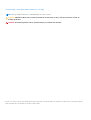 2
2
-
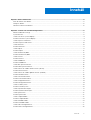 3
3
-
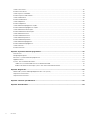 4
4
-
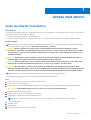 5
5
-
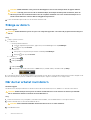 6
6
-
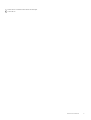 7
7
-
 8
8
-
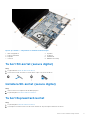 9
9
-
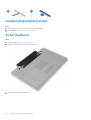 10
10
-
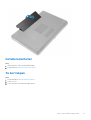 11
11
-
 12
12
-
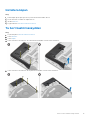 13
13
-
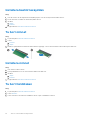 14
14
-
 15
15
-
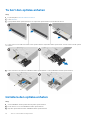 16
16
-
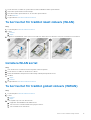 17
17
-
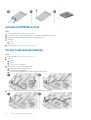 18
18
-
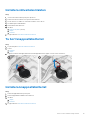 19
19
-
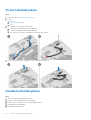 20
20
-
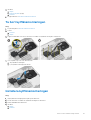 21
21
-
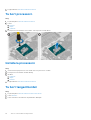 22
22
-
 23
23
-
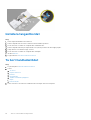 24
24
-
 25
25
-
 26
26
-
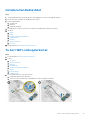 27
27
-
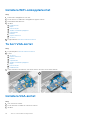 28
28
-
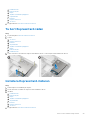 29
29
-
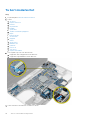 30
30
-
 31
31
-
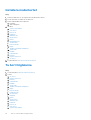 32
32
-
 33
33
-
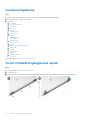 34
34
-
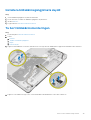 35
35
-
 36
36
-
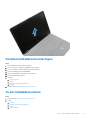 37
37
-
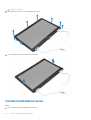 38
38
-
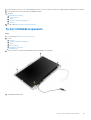 39
39
-
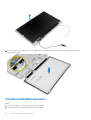 40
40
-
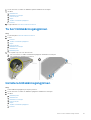 41
41
-
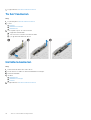 42
42
-
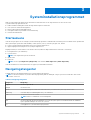 43
43
-
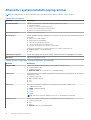 44
44
-
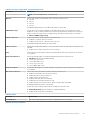 45
45
-
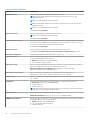 46
46
-
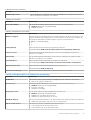 47
47
-
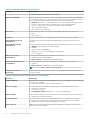 48
48
-
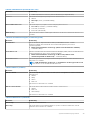 49
49
-
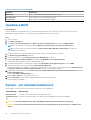 50
50
-
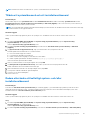 51
51
-
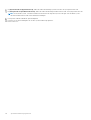 52
52
-
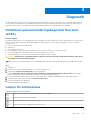 53
53
-
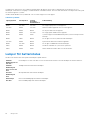 54
54
-
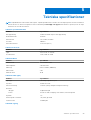 55
55
-
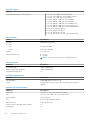 56
56
-
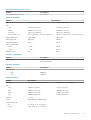 57
57
-
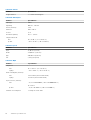 58
58
-
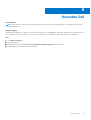 59
59
Dell Latitude E6540 Bruksanvisning
- Kategori
- Anteckningsböcker
- Typ
- Bruksanvisning
Relaterade papper
-
Dell Latitude E6540 Bruksanvisning
-
Dell Precision M2800 Bruksanvisning
-
Dell Latitude E6440 Bruksanvisning
-
Dell Vostro V131 Bruksanvisning
-
Dell Vostro 3460 Bruksanvisning
-
Dell Latitude E7240 Ultrabook Bruksanvisning
-
Dell Latitude E6530 Bruksanvisning
-
Dell Latitude E6420 Bruksanvisning
-
Dell Precision M6700 Bruksanvisning
-
Dell Latitude E6520 Bruksanvisning